Quando si tratta di router Askey, possiamo dire che fanno il loro lavoro perfettamente. Forniscono una connessione rapida e affidabile. Un altro segno della loro qualità è il fatto che producono router per Spectrum , un ISP molto noto.
Nel caso in cui tu sia un utente dello spettro e desideri accedere alle impostazioni del router Askey, questo articolo fa per te. Spiegheremo gli esatti passaggi di accesso al router Askey e come personalizzare facilmente la tua rete WiFi.
Quello che ti serve:
- Router wireless Askey
- Computer, smartphone o tablet
- Accesso alla rete su cavo WiFi o Ethernet
- Il router Askey predefinito o i dettagli di accesso di amministrazione personalizzati
Quali sono i dettagli del router Askey predefiniti?
Indirizzo IP del router predefinito: 192.168.1.1
Nome utente predefinito: amministratore
Password predefinita: amministratore
Nota: nel caso in cui l'ISP abbia fornito i dettagli di accesso di amministrazione personalizzati, usili per accedere.
Come accedere al router Askey?
Assicurati di avere tutto preparato prima di iniziare. Questo vale per la connessione di rete locale e i dettagli di accesso di amministrazione personalizzati o predefiniti . Una volta che hai tutto pronto, l'intero processo di accesso al router Askey non richiederà più di qualche minuto.
Passaggio 1: connettersi alla rete
Il dispositivo che si desidera utilizzare per accedere alle impostazioni del router Askey deve essere connesso alla rete. Si consiglia di utilizzare la connessione cablata, ma se si utilizza un dispositivo senza porte Ethernet , quindi connettiti al WiFi.
Questo passaggio è importante perché per accedere alle impostazioni del router è necessario collegare. Se il dispositivo non è collegato alla rete, l'accesso al router Askey non avrà successo.
Passaggio 2 - Pranzo un browser web
È possibile accedere alla pagina di amministrazione del router Askey utilizzando un browser Web sul nostro dispositivo. Aprirà l'interfaccia basata sul Web dei router e renderà il router e la gestione della rete il più semplice possibile.
Quindi, se hai Google Chrome, Mozilla Firefox o un altro browser sul tuo dispositivo, aprilo e passa al passaggio successivo.
Passaggio 3 - Immettere l'IP predefinito di Askey nella barra degli indirizzi
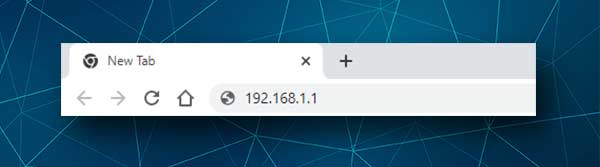
L'IP predefinito di Askey è 192.168.1.1 e è necessario digitarlo nella barra degli indirizzi dei browser. Se l'IP è corretto, verrà visualizzata la pagina di accesso Askey.
Tuttavia, se la pagina di accesso non viene visualizzata, dovrai verificare se il dispositivo è connesso alla rete o trovare da solo l'IP del router .
Passaggio 4 - Immettere i dettagli di accesso ad amministrazione Askey
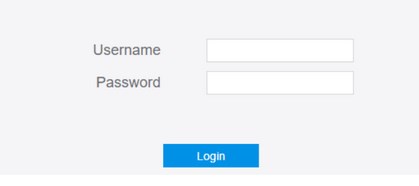
Quando vedi la pagina di accesso ad amministrazione Askey ti verrà chiesto di inserire il nome utente e la password dell'amministratore . Quindi, immettere l'amministratore in entrambi i campi e fare clic su Accesso . Se questi sono corretti, cioè non li hai mai cambiati prima, dovresti essere portato al cruscotto del router.
Passaggio 5 - Inizia a gestire le impostazioni di Askey
E ora, avrai la possibilità di gestire facilmente le tue impostazioni di rete domestica wireless. Tuttavia, ci sono alcune cose che devi fare prima, nel caso in cui non li avessi prima.
Innanzitutto, è necessario modificare la password di accesso amministratore. Perché? Bene, è facile trovare i dettagli di accesso predefiniti, quindi qualsiasi persona già connessa alla tua rete wireless può accedere facilmente alle impostazioni del router e sicuramente non vuoi che ciò accada.
Quindi è possibile modificare il nome e la password della rete wireless. Vogliamo tutti avere un bel nome di rete ed è bene cambiare la password wireless ogni tanto. Quindi, vediamo come puoi farlo una volta che accedi al tuo router Askey.
Come modificare la password di amministrazione Askey predefinita?
Quando accedi correttamente al router Askey, dai un'occhiata all'alto destra dello schermo e vedrai il collegamento della password di modifica .
Quando fai clic su di esso, verrai portato alla sezione Modifica della password di accesso al router .
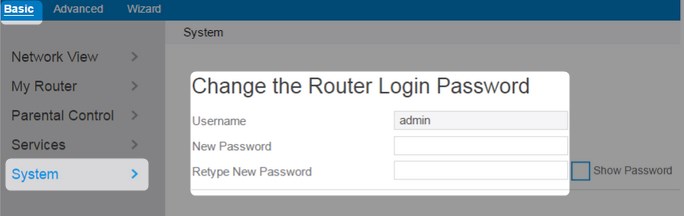
Basta digitare la nuova password nei campi corrispondenti e fare clic su Applica .
Molto probabilmente verrai disconnesso dalla pagina di amministrazione del router ora, quindi accedi con la nuova password e continua al passaggio successivo.
Come cambiare il nome e la password di Askey WiFi?
Dopo aver effettuato l'accesso al router wireless Askey, fai clic su Basic , quindi seleziona il mio router nel menu a sinistra.
Quando si espande, fai clic su Wireless e vedrai i campi in cui è necessario inserire il nuovo nome di rete (SSID) e la password wireless (chiave).
Apporta le modifiche per le reti da 2,4 GHz e per le reti a 5 GHz, assicurati di creare diversi SSID (nomi di rete).
Una volta terminato, fai clic sul pulsante Applica per salvare le modifiche.
Parole finali
Una volta che accedi al router Askey e modifichi alcune delle impostazioni predefinite, saprai come farlo di nuovo senza alcun aiuto. Se si desidera proteggerlo di più , è possibile disabilitare WPS, abilitare il firewall integrato, modificare l'indirizzo IP del router predefinito e apportare alcune altre modifiche in cui ognuno è un ulteriore livello di sicurezza per la tua rete.
Tuttavia, prima di apportare eventuali modifiche consigliamo di creare un backup delle attuali impostazioni del router Askey. Inoltre, se si decide di modificare la password di amministrazione predefinita, assicurati di ricordare o scrivere la nuova password di amministrazione e salvarla. Ne avrai sicuramente bisogno in futuro.
